Úvod
Oprávnení užívatelia majú prístup upravovať účty zamestnancov – pridávať účty, odstrániť, upravovať ich prístupové práva atď. Ak účet zamestnanca ukončia, zamestnanec nebude mať po dátume ukončenia plný prístup k svojmu účtu. Prístup za účelom prezerania a sťahovania výplatných pások je obvykle povolený po dobu 1-3 mesiacov po ukončení pracovného pomeru.
Upozorňujeme, že nastavenie TULIP-u, ktoré vidíte, vždy závisí od vlastných požiadaviek a prístupových nastavení TULIP pre vašu spoločnosť. Nie všetky spoločnosti používajú rolu HR Administrátor.
Často kladené otázky
Skončil mi pracovný pomer a neviem sa teraz dostať ku svojim výplatným páskam.
Najskôr si skúste resetovať heslo. Ak Vám už nepôjde prihlásiť sa, ani heslo obnoviť, obráťte sa na personálne oddelenie vo Vašom bývalom zamestnaní.
Ako dlho má zamestnanec prístup k TULIPu po skončení pracovného pomeru?
Účet je zvyčajne dostupný 30 dní. Môže to byť viac či menej v závislosti od nastavení vašej spoločnosti. Dôvodom je zvyčajne sťahovanie výplatných pások.
Ak zamestnanec počas tohto obdobia nemá prístup k svojmu účtu, môže si obnoviť heslo. Po uplynutí tohto obdobia (a tiež všetci používatelia SSO) kontaktujte administrátora HR (administrátori TULIPu nemôžu obnoviť účet na základe žiadosti zamestnanca ani posielať osobné dokumenty, ako sú výplatné pásky).
Mám ukončiť alebo vymazať účet?
Ukončenie pracovného pomeru sa používa v prípade, že zamestnancovi končí pracovná zmluva a vy musíte ukončiť jeho prístupy. Zamestnanec môže mať stále prístup k niektorým dokumentom – napríklad k výplatným páskam môže pristupovať pár mesiacov po skončení pracovného pomeru. A tiež ak sa v bduúcnosti zamestnanec vráti do spoločnosti, môže mu byť konto znova sprístupnené.
Odstránenie natrvalo vymaže účet zo systému. V tomto prípade zamestnanec okamžite stratí prístup k účtu.
Kroky
Krok 1 – Umiestnenie

Prejdite na dlaždicu Admin.
Vyberte položku Zamestnanci.
V prípade potreby si môžete vybrať spoločnosť a filtre. Existujú skryté rozšírené filtre – kliknite na malú šípku pre ich zobrazenie. Potom kliknite na Použiť.
Krok 2 – Ikona koliesko

Vyberte zamestnanca – Kliknite na ikonu kolieska.
Ak nemôžete nájsť zamestnanca/zamestnancov v zozname, postupujte podľa manuálu Ako nájsť zamestnanca v TULIP-e.
Krok 3 – Ukončenie
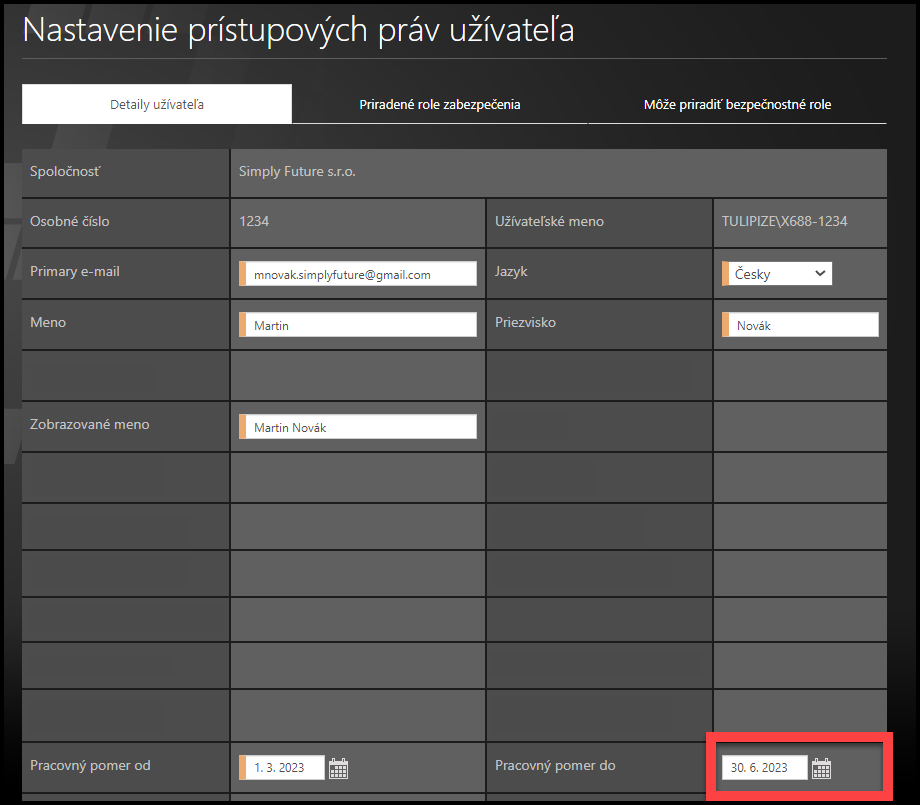
Uistite sa, že užívateľské meno / osobné číslo / ďalšie údaje sú toho správneho zamestnanca.
V sekcii Pracovný pomer do kliknite na ikonu kalendára alebo zadajte dátum ukončenia zamestnania. Prístup k funkciám TULIP-u sa ukončí k tomuto dátumu.
Zamestnanec sa zvyčajne môže prihlásiť a pristupovať k vlastným výplatným páskam 1-3 mesiace po dátume ukončenia pracovného pomeru, podľa nastavení spoločnosti.
Krok 4 – Uložiť zmeny
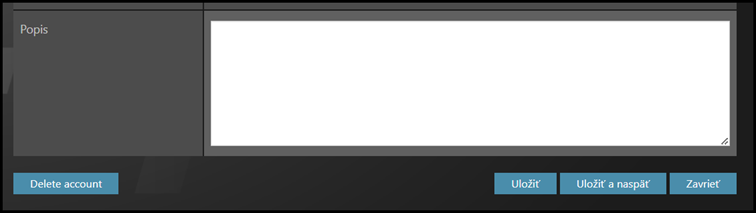
Posuňte sa na stránku nadol a kliknite Uložiť a naspäť.